当我们在写评测报告时,需要用两款产品进行对比测试的时候,需要更为直观的观察,这就需要借助视频或者动图来呈现给大家,但是录制好的视频如果不会再同窗口显示的话,只能一个一个上传,观看的时候也更加麻烦,如果借助其他视频编辑软件,例如Pr,会声会影等,新手使用起来也会很麻烦,这时候使用下图的AVS Video Editor就可以很好的解决这个问题了。
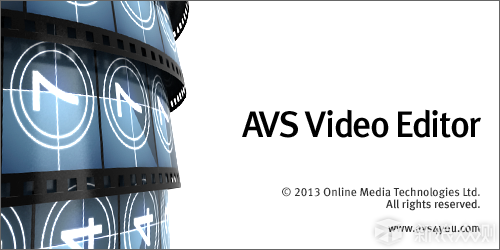
AVS Video Editor整体大小大约200Mb,是一款很便捷的编辑工具。
接下来通过一个实例来给大家接受如何将两个对比视频放在同一窗口中。
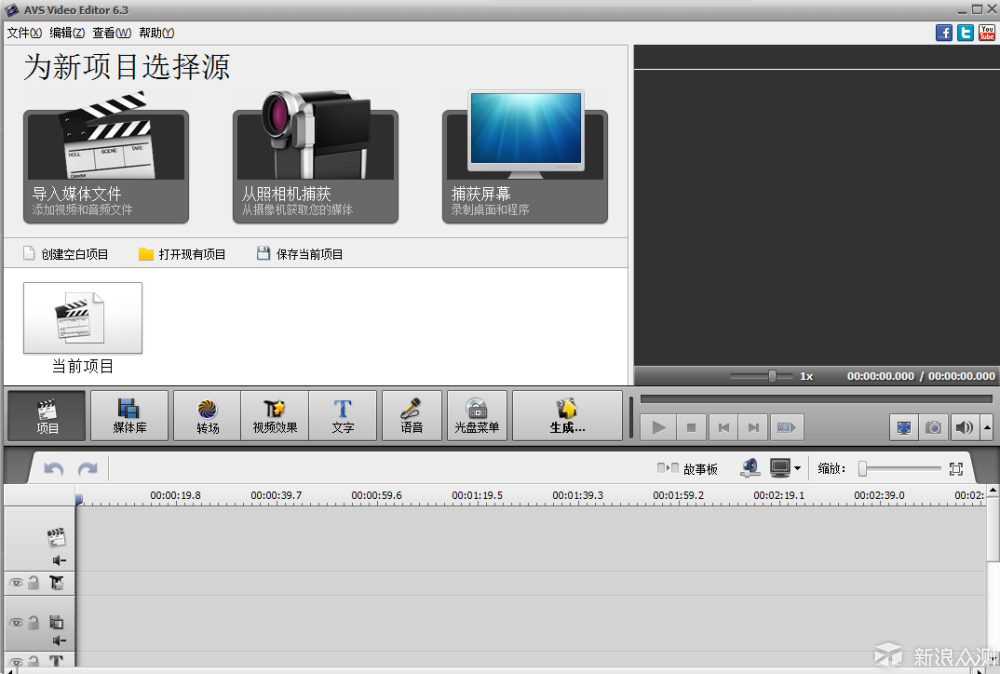
首先我们打开软件,导入需要制作的视频
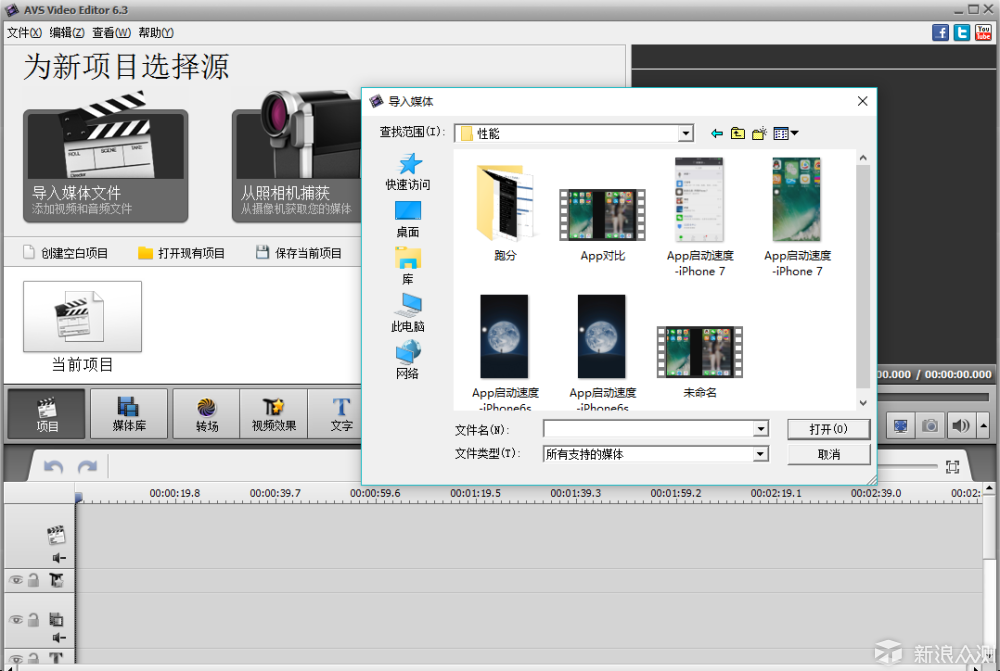
小编这次用iPhone 7和iPhone 6s的App启动来做对比视频
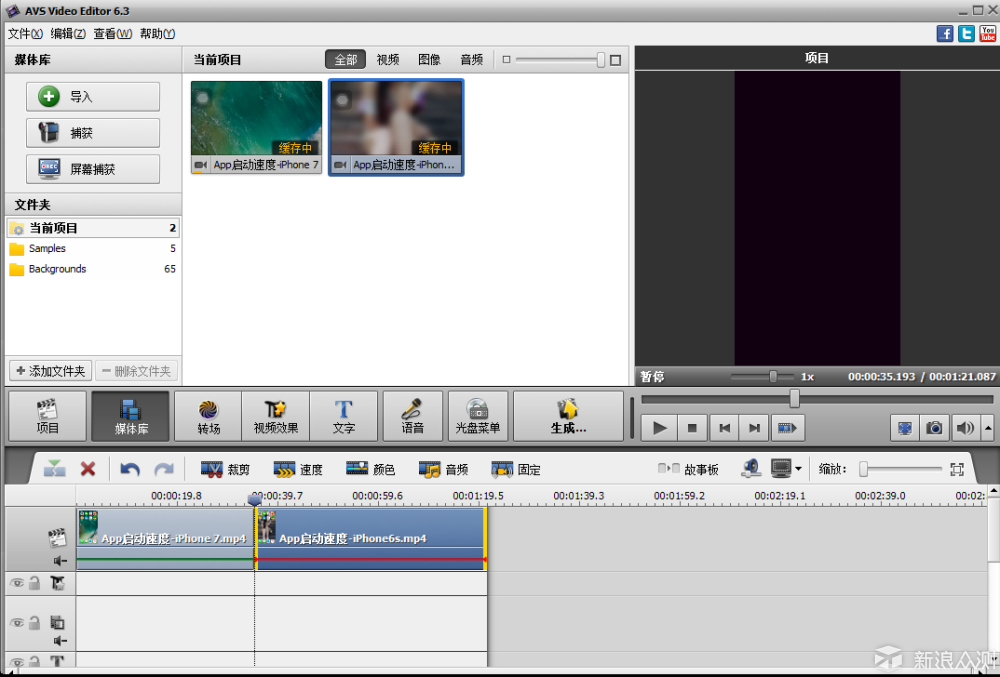
导入之后,我们可以看见下方的主视频轨中,两个视频是连接着的,说明在播放的时候是前面的放完紧接着就是后面的视频,起不到同步播放的效果。
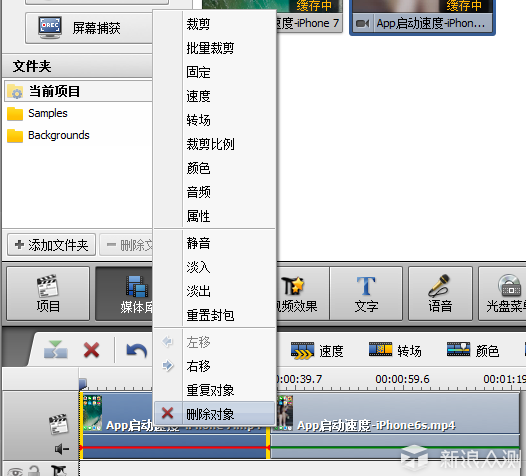
所以我们先将主视频轨中的两个视频都删除,通过接下来的步骤实现两视频同步播放功能。
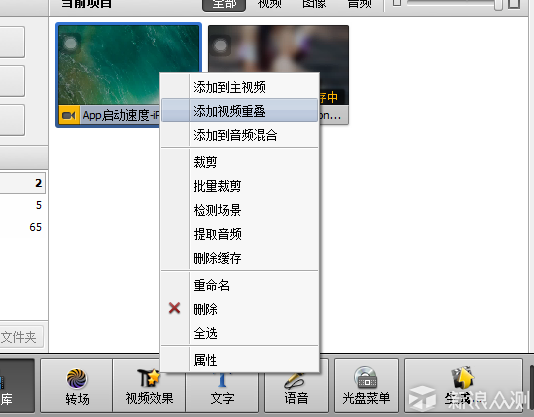
选定前面的视频,右键添加视频重叠。
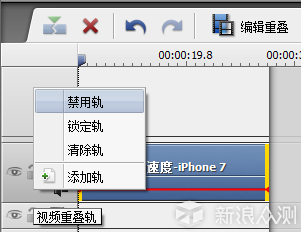
在前面的主视频轨下面,就是视频重叠轨了,刚才将前面的视频添加到这个视频重叠轨中,但是视频重叠轨只有一个,我们需要右键再添加一个视频重叠轨。
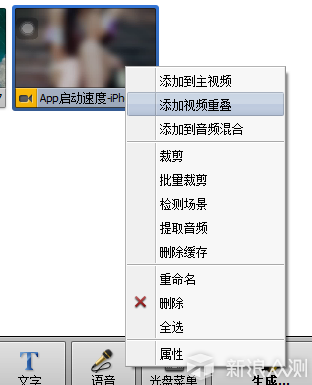
然后选定到这个视频重叠轨之后,在将后面的视频也添加至视频重叠中。

添加完成后,点击下方的编辑重叠,前提是选择需要编辑的那个视频重叠轨,一次只能编辑一个视频哈
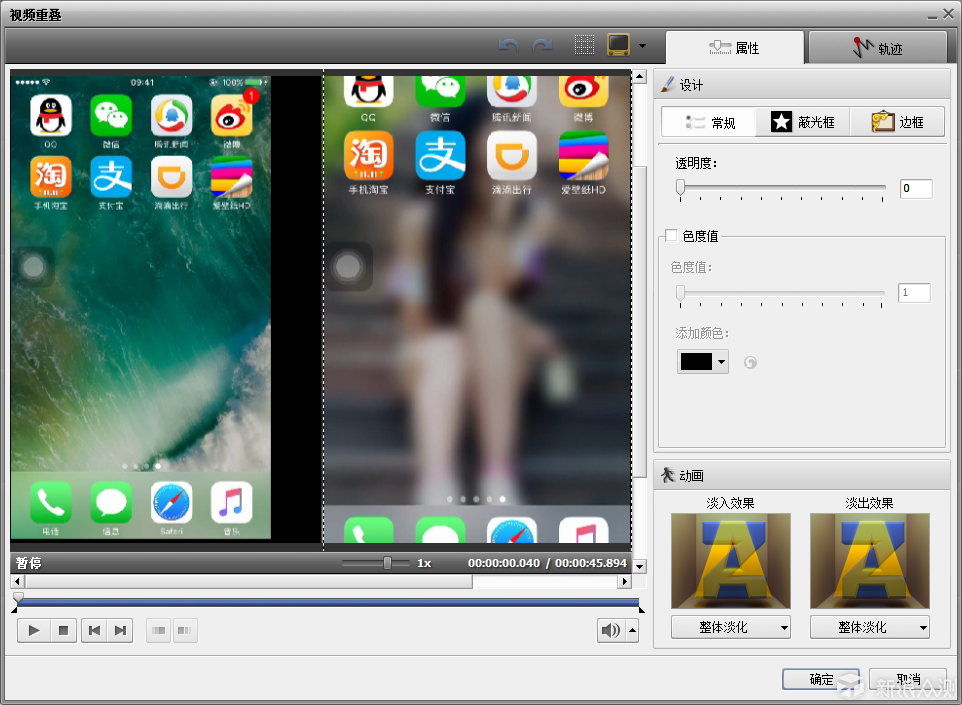
编辑界面,通过拖动视频来调节大小
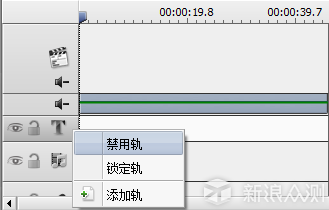
之后,光有视频可不行,需要添加一些文字以及bgm
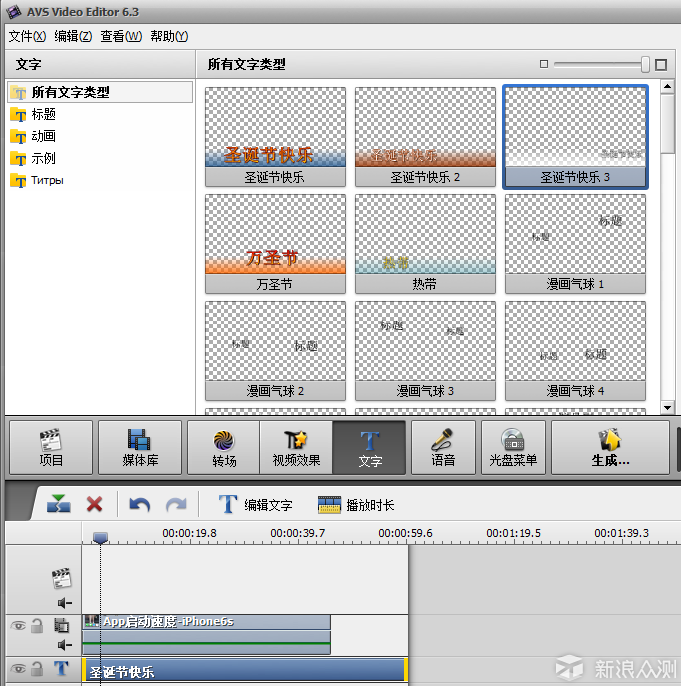
点击中间的文字,上面会出现许多模板,我们可以根据所需来选择相对应的
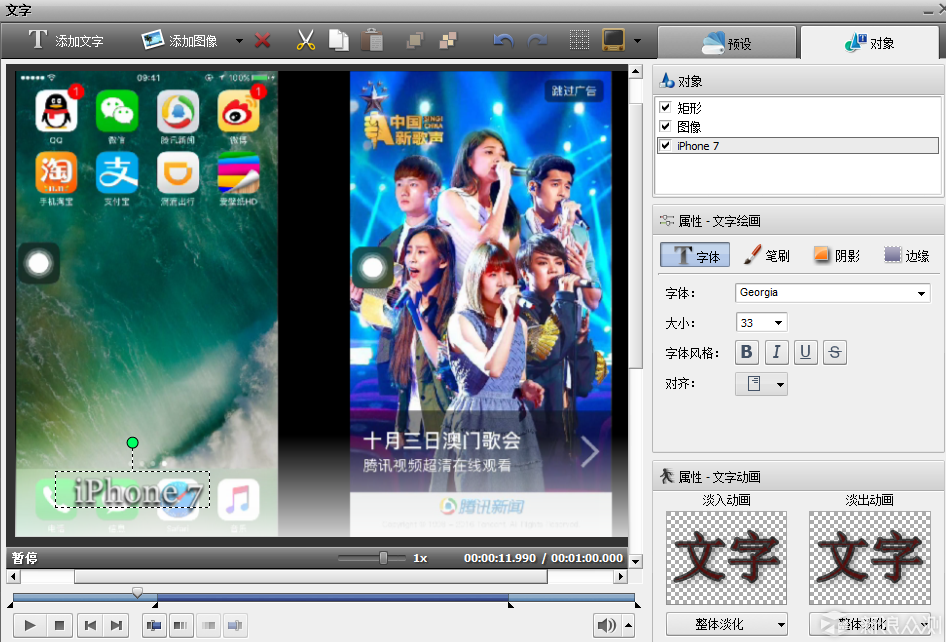
例如,选择圣诞这个模板,编辑文字界面,将文字替代为所需的内容。并调节文字所在位置。
同理,再添加一个文字轨,在另一个视频处也添加文字。
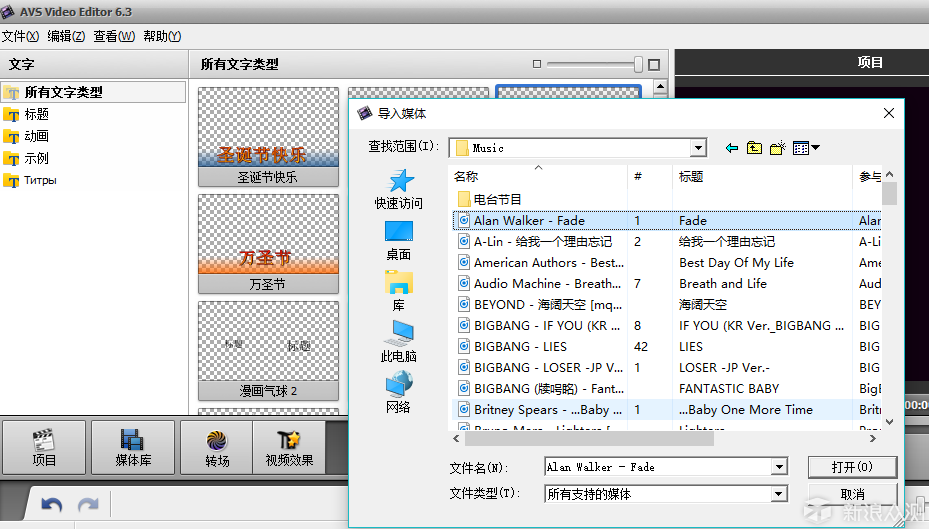
接下来,在选择一个音乐作为bgm
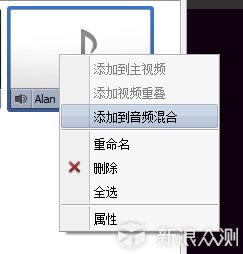
讲所选音乐添加到音频混合中。
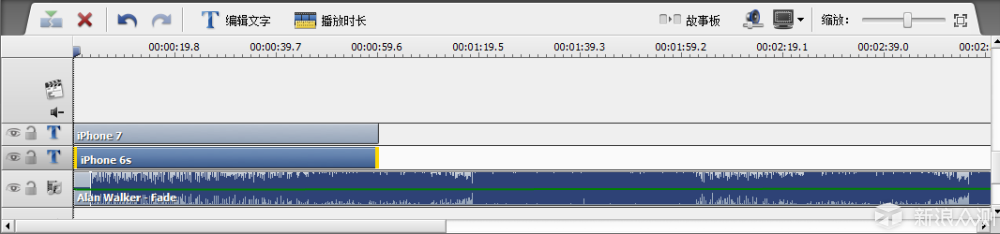
一首音乐时间大约4分钟,如果不加以剪辑,生成出来的视频是以最长的音频文件为总时间的。
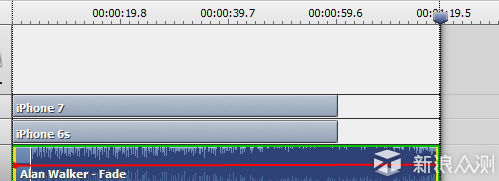
将音乐的最后面的黄线往前拉,拉到合适位置即可。
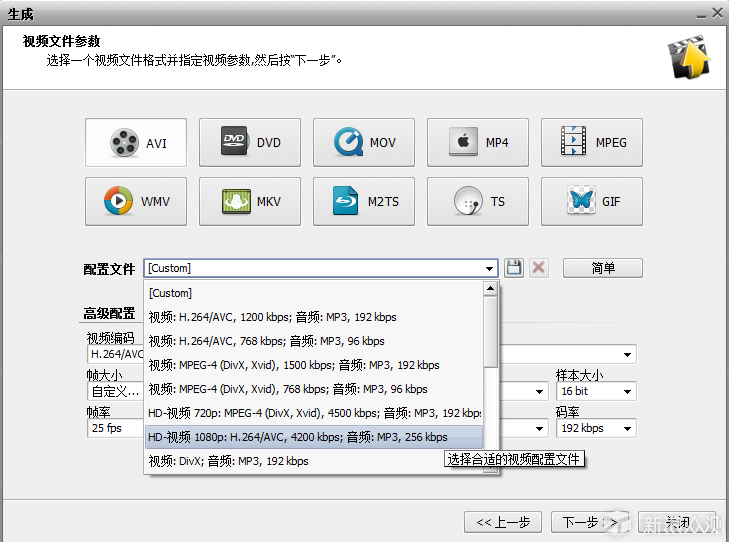
所有一切准备完毕后,就可以生成了,在这里强调一下,要将配置文件中的custom选择为HD-视频,这样生成出来的文件才是高清度还原的,否则画质压缩的会很严重。